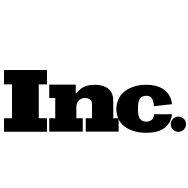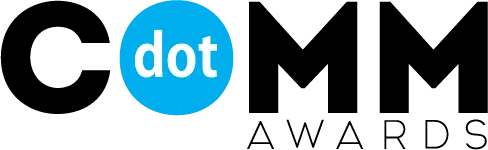Cara membersihkan cache browser
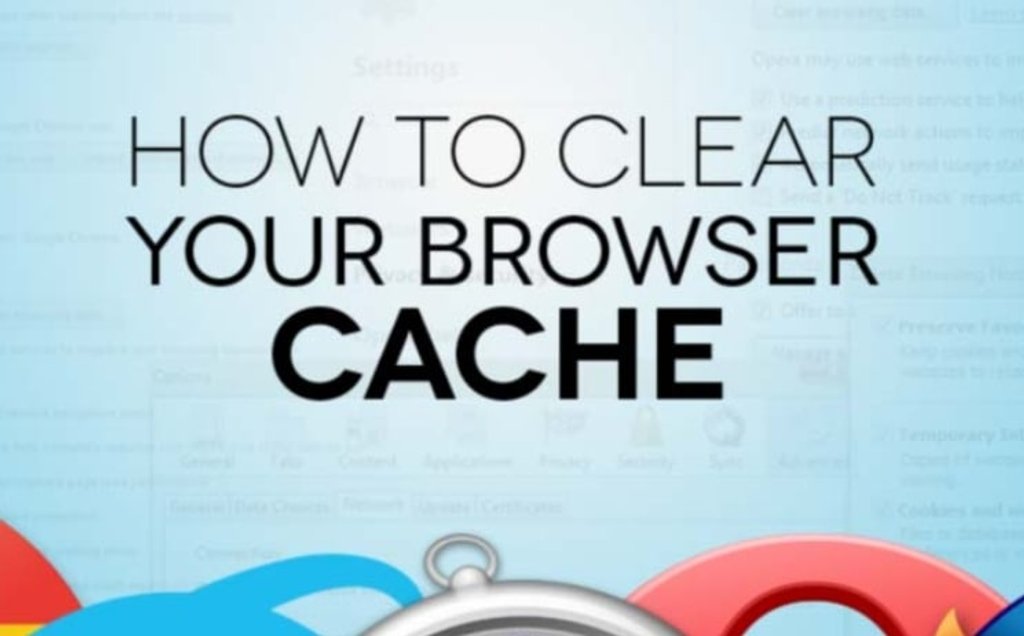
Cache browser menyimpan banyak memori dan data situs web yang kedaluwarsa, yang dapat menyebabkan gagalnya fungsionalitas secara menyeluruh atau sebagian. Anda perlu memperbarui informasi dengan cara membersihkan cache.
Daftar Isi:
Mari kita lihat langkah demi langkah cara menghapus cache di berbagai browser:
Google Chrome
Klik pada tiga titik di pojok kanan atas layar:

Klik Riwayat:

Di jendela yang muncul, di sebelah kiri, klik Riwayat lagi:

Di menu sebelah kanan, pilih Hapus data penjelajahan:

Sebuah jendela baru terbuka dengan menu. Centang kotak di sebelah Cache gambar dan file, lalu klik Hapus data:

Internet Explorer
Klik pada ikon pengaturan di sudut kanan atas layar:

Klik Keamanan:

Di jendela sebelah kiri, klik Hapus riwayat penjelajahan:

Di jendela yang terbuka, centang kotak di samping File Internet Sementara dan file situs web, lalu klik Hapus:

Opera
Klik pada ikon tiga baris di sudut kanan atas layar:

Gulir menu ke bawah untuk Hapus data penjelajahan:

Klik Hapus data penjelajahan:

Di jendela yang muncul, centang kotak di samping Cache Gambar dan file, lalu klik Hapus data:

Mozilla Firefox
Klik pada tiga garis horizontal pendek di sudut kanan atas layar:

Pilih Pilihan:

Di menu sebelah kiri, klik Privasi & Keamanan:

Gulir halaman ke bawah dan buka Cookie dan Data Situs:

Klik Hapus Data:

Di jendela yang muncul, centang kotak di samping Cache Konten Web, lalu klik Hapus:

Safari
Klik pada ikon pengaturan di sudut kanan atas layar:

Pilih Atur Ulang Safari ...:

Di jendela yang muncul, centang kotak di samping opsi Hapus semua data situs web, lalu klik Atur Ulang:

Browser Yandex
Klik pada tiga garis horizontal pendek di sudut kanan atas layar:

Klik Riwayat:

Di jendela sebelah kiri, klik Riwayat lagi:

Tekan Hapus riwayat di kiri bawah layar:

Di jendela yang muncul, centang kotak di samping File yang disimpan di cache, lalu klik Hapus: